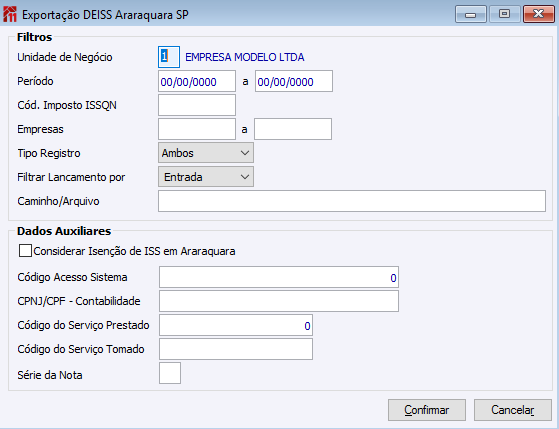LF DEISS Araraquara - SP
Fiscal > Escrita Fiscal > Rotinas >
Legais >
GIA >
GIAs Municipais >
DEISS Araraquara - SP
DEISS Araraquara – SP
Através desta rotina é gerado o arquivo para Declaração Eletrônica de Imposto Sobre Serviço do município de Araraquara, estado de São Paulo. O arquivo contém informações sobre os serviços prestados e tomados dos contribuintes deste município.
Grupo Filtros
Unidade de Negócio: Informe o código da Unidade de Negócio a qual se deseja filtrar as informações referentes aos Movimentos.
Período: Informe o período de datas desejado para filtrar as informações referentes às Notas Fiscais.
Código Imposto ISSQN: Informe o código do imposto a ser considerado para obter o valor das faixas, conforme as regras da Prefeitura de Araraquara - SP para o cálculo do imposto a recolher.
Empresas: Filtre as empresas que serão consideradas na geração do arquivo ou deixe os campos zerados para todas.
Tipo de Registro: Selecione o tipo de registro a ser gerado: Contratados – geram as informações referentes ao tomador (notas fiscais de entrada) ou Prestados – gera as informações de serviços prestados (notas fiscais de saída).
Filtrar Lançamento por: Define por qual data será filtrado as Notas Fiscais de Entrada, Entrada ou Emissão. Essa opção ficará habilitada somente quando for marcado para gerar o arquivo com as informações referentes aos serviços contratados.
Caminho/Arquivo: Informe o caminho e o nome do arquivo que será gerado.
Grupo Dados Auxiliares
Considerar isenção de ISS: Marque a opção para considerar isenção do imposto ISS no município de Araraquara.
Código Acesso Sistema: Informe o código de acesso ao sistema.
CNPJ/CPF – Contabilidade: Informe o CNPJ do escritório de contabilidade responsável ou o CFP do contabilista.
Código do Serviço Prestado: Informe o código genérico para serviços prestados.
Código do Serviço Tomado: Informe o código genérico para serviços Tomados.
Série Nota: Informe série das notas para o arquivo que será gerado caso seja necessário enviar as NFs com uma serie diferente da cadastrada no CIGAM.
Botões
Botão Confirmar: ao clicar nesse botão é disparado o evento para o próximo registro,
quando não constar próximo registro, entrará em modo criar, salvando o registro.
Botão Cancelar: ao clicar nesse botão, é disparado o evento de cancelar, saindo da tela de registros sem salvar informações.